Cómo borrar el caché en Moto X (2014)
Borrado de caché, borrado de caché, borrado de la partición del sistema, borrado de caché:como quieras llamarlo, borrar el caché en el Moto X (2014) no solo eliminará muchos errores molestos después de una actualización de la versión de Android, sino que también puede también mejorar el rendimiento. Aquí se explica cómo borrar el caché en el Moto X (2014).
- Consejos de Moto X (2014)
- Moto X (2014) Android novedades

- Cómo restablecer de fábrica el Moto X (2014)
- Por qué deberías comprar un Moto X (2014)
¿Qué es un borrado de caché?
Hay dos tipos de caché en su Moto X (2014):el caché de la aplicación y el caché del sistema. El caché de la aplicación almacena datos temporales de la aplicación y el sistema hace lo mismo pero para Android. Ambos están diseñados para acelerar los inicios de aplicaciones y sistemas, pero también pueden atascarse con basura innecesaria o causar problemas cuando las versiones conflictivas de aplicaciones o Android no quieren funcionar bien.
Cómo borrar la caché de la aplicación en Moto X (2014)
La memoria caché de una aplicación se puede borrar de dos maneras:individualmente o todas a la vez. Si desea borrar aplicaciones individuales, simplemente vaya a Configuración> Aplicaciones y busque la aplicación que desea borrar (recuerde, podría estar en la pestaña Todas, no en la pestaña Descargadas).
Toque la entrada de la aplicación y verá opciones para borrar el caché o borrar datos. Limpiar la caché es la que quieres.
Borrar datos eliminará toda la información asociada con esa aplicación:cuentas, preferencias, progreso del juego, puntajes, mensajes, etc., de lo que se trate la aplicación. Solo borre los datos de la aplicación si desea eliminar por completo toda la información almacenada en la aplicación.
- Las mejores aplicaciones de Android
- Los mejores juegos de Android
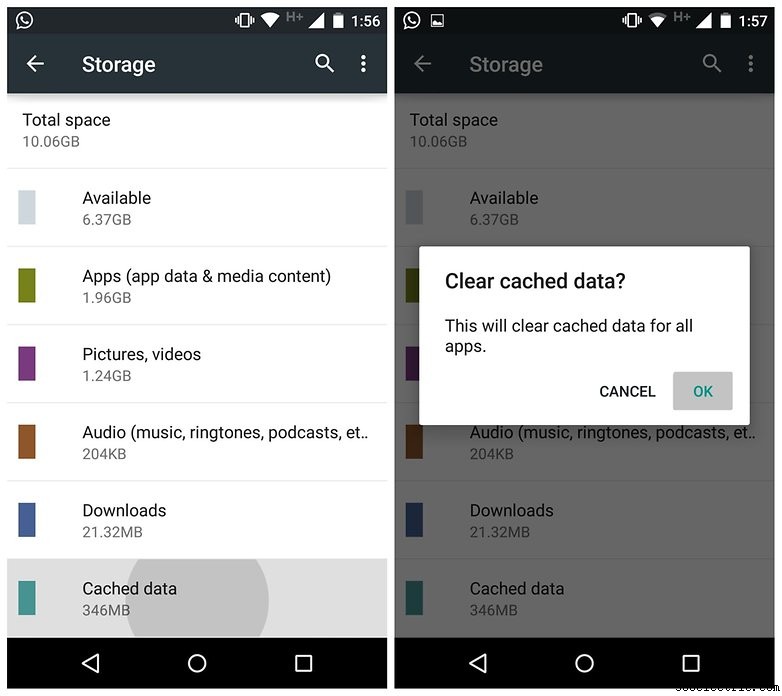
- Los mejores teléfonos Android
- Las mejores tabletas Android
Cómo borrar la caché del sistema en Moto X (2014)
También conocido como la partición de caché, el caché del sistema es donde se almacenan todas las posibilidades generales de Android. Al igual que los cachés de aplicaciones, está diseñado para mejorar el rendimiento de su Moto X (2014), pero con el tiempo puede obstruirse con contenido innecesario o desactualizado y se requiere una actualización rápida.
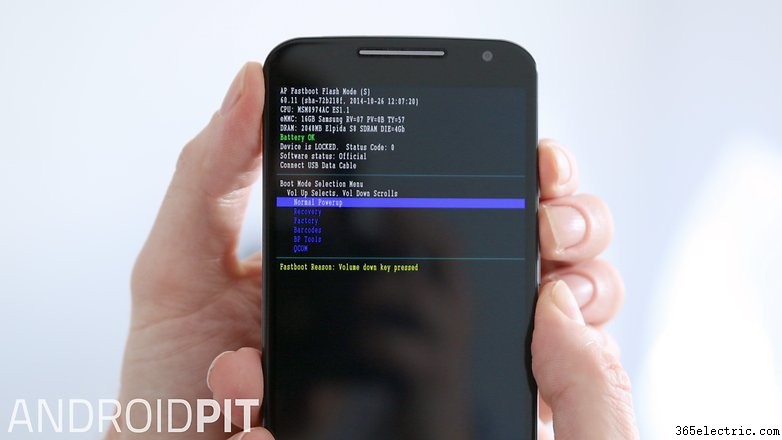
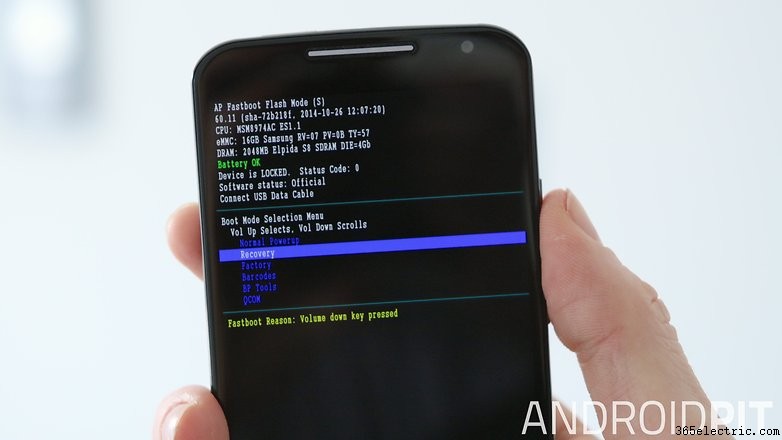
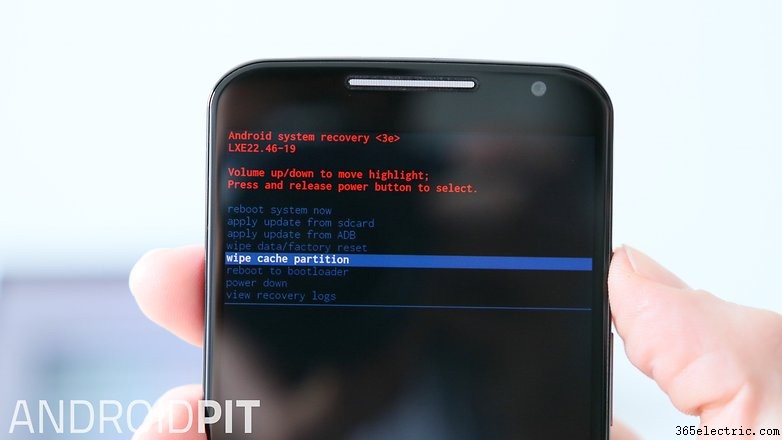
¿Cada cuánto limpias tu caché? ¿Qué más haces para que tu Moto X (2014) funcione sin problemas?
- ·Cómo borrar la partición de caché en un EVO
- ·Cómo borrar el caché en el Galaxy S3
- ·Cómo borrar el caché en Galaxy S4
- ·Cómo borrar el caché en el Moto G (2014)
- ·Cómo borrar el caché en el Samsung Galaxy Note 3
- ·Cómo borrar el caché en el LG G3
- ·Cómo borrar el caché en Google Nexus 5
- ·Cómo borrar el caché en el Nexus 6
